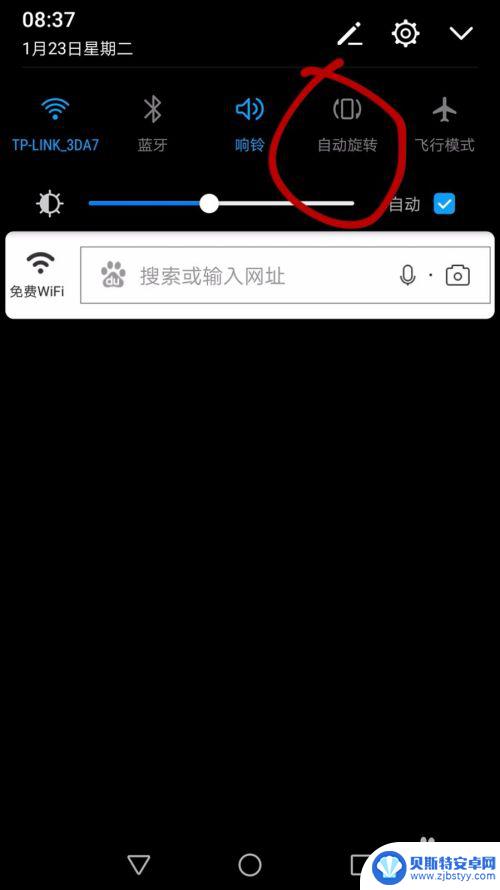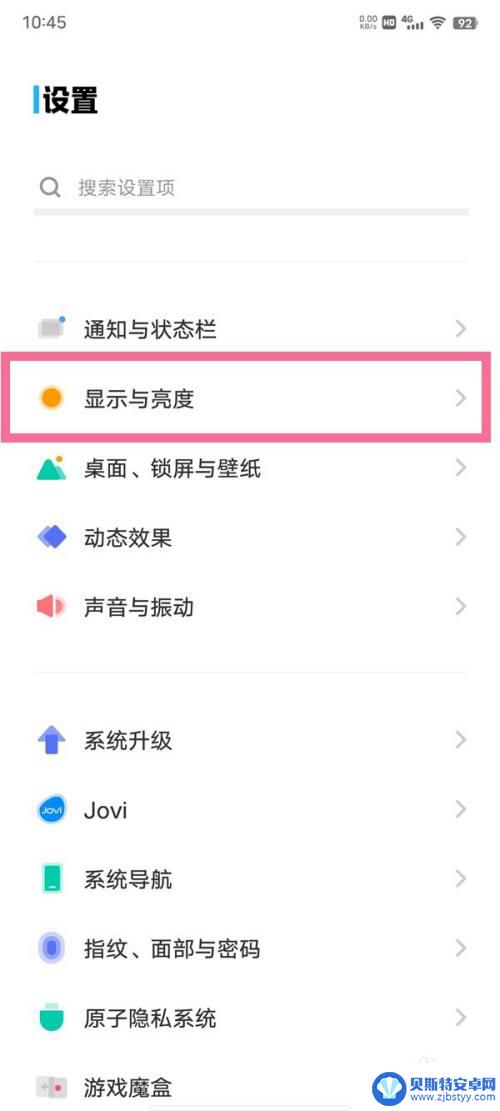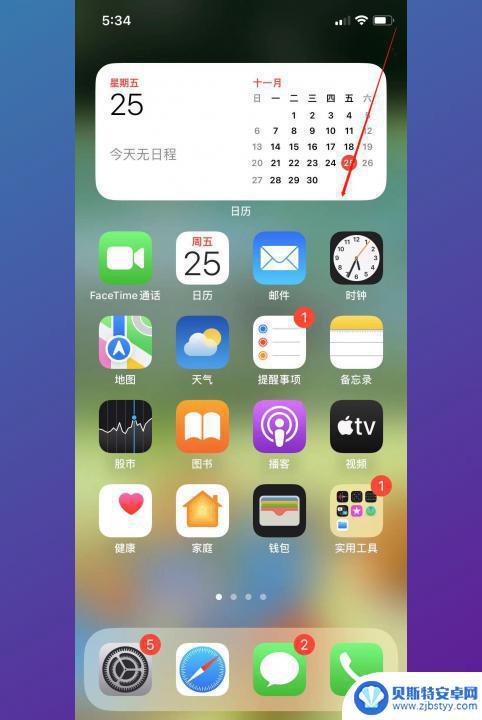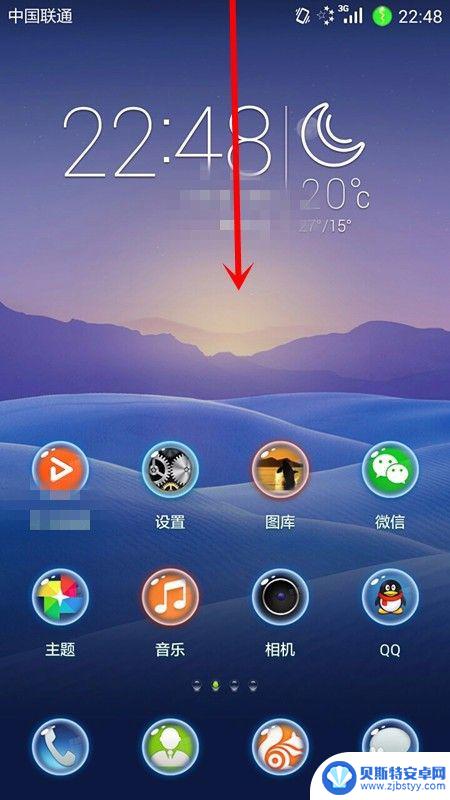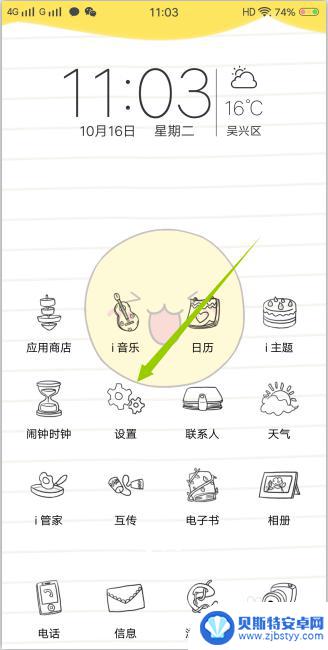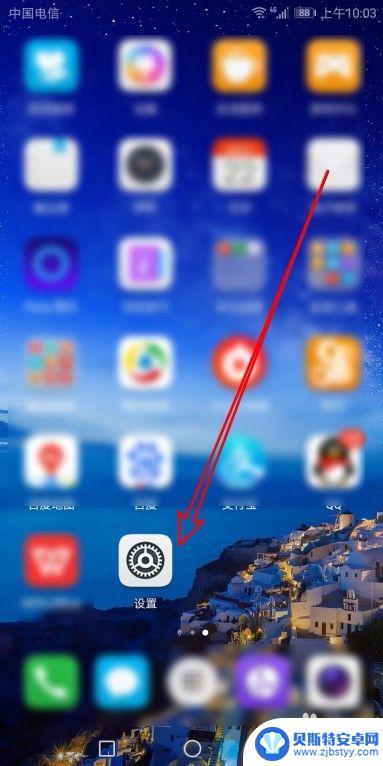手机横竖屏怎么控制的 VIVO手机屏幕自动旋转怎么设置
手机横竖屏怎么控制的,在现如今的智能手机时代,手机横竖屏的控制成为了一个重要的功能,而VIVO手机则提供了屏幕自动旋转的设置,让用户能够根据个人需求灵活调整屏幕方向。不论是观看视频、浏览网页还是玩游戏,都能够根据手机的姿势进行自动旋转,带来更加便利的使用体验。VIVO手机的屏幕自动旋转又是如何设置的呢?下面将为您详细介绍。
VIVO手机屏幕自动旋转怎么设置
具体步骤:
1.首先,我们来看看手机中的设置方式,将手机打开显示为A界面,点击里面的设置按钮,如下图。
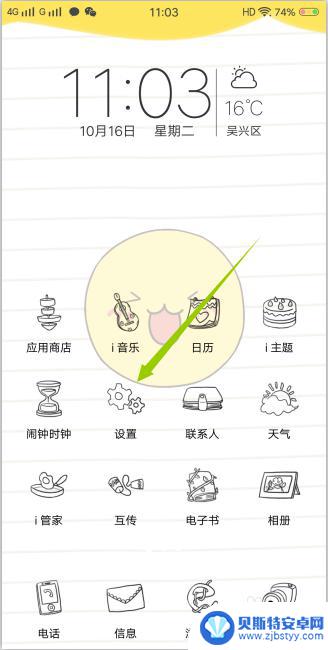
2.接着进入到设置页面,找到并点击其中的显示与亮度选项。
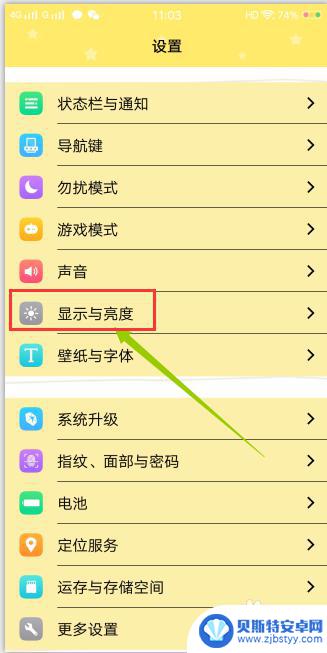
3.打开显示与亮度后,我们可以看到,当前竖屏锁定是被关闭的,我们可以将其打开,点一下右侧的开关即可。
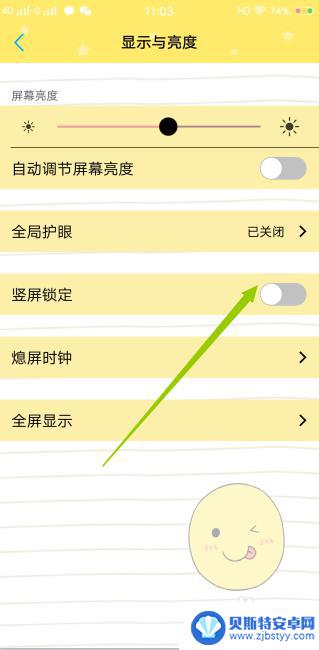
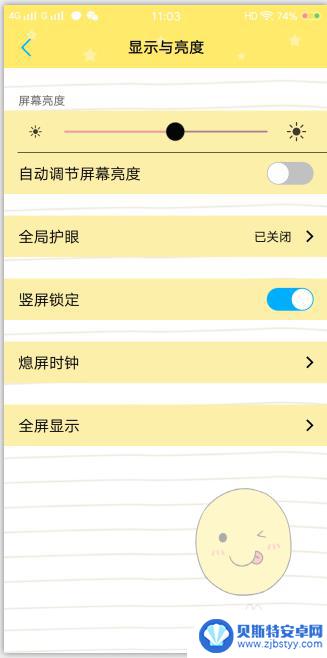
4.除了这个办法,还可以直接通过快捷方式进行。上滑桌面,调用出控制中心界面,找到里面的竖屏锁定按钮,点一下即可开启。
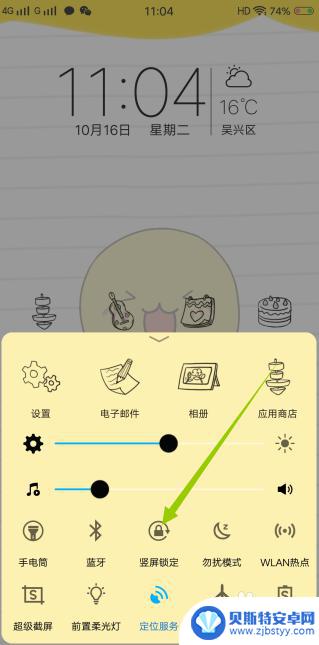
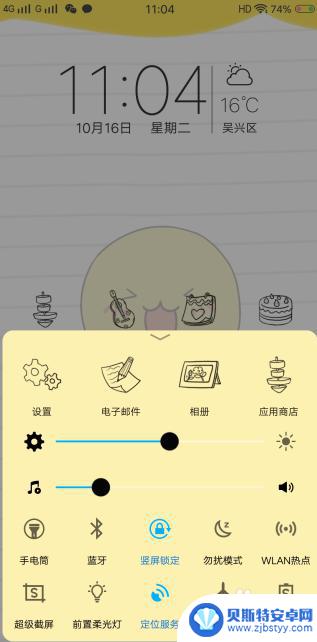
5.除了这种方式外,一些浏览器本身就可以设置竖屏和横屏显示模式。打开浏览器后,点击底部三条横线按钮,在弹出的菜单中选择齿轮形状的设置按钮。
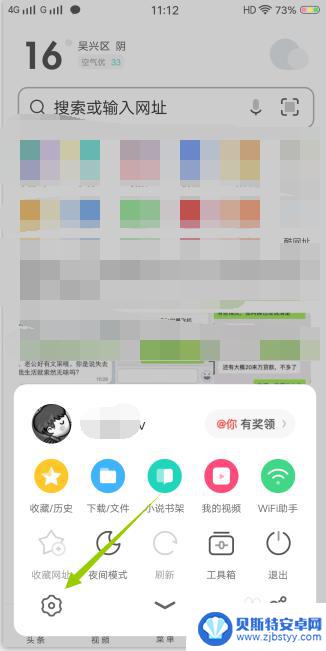
6.然后打开更多设置页面,看到旋转屏幕选项功能中。可以有三个选择,分别是跟随系统、锁定横屏、锁定竖屏,这样就能得到最佳体验啦。
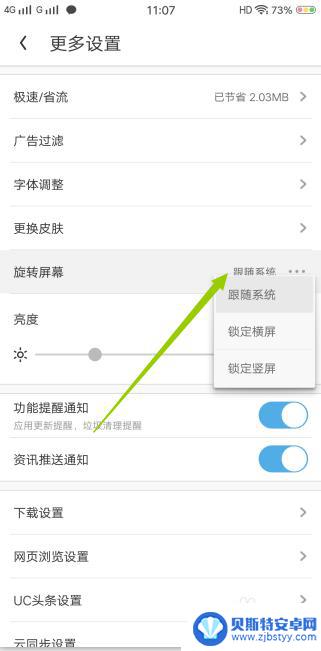
以上就是手机横竖屏的控制方法的全部内容,还有不懂的用户可以根据小编的方法来操作,希望能够帮助到大家。
相关教程
-
怎么将手机转换成竖屏手机 怎样设置手机屏幕自动旋转横屏和竖屏
手机已经成为我们生活中必不可少的一部分,随着科技的不断发展,手机的功能也越来越强大。有时候我们可能会需要将手机的屏幕旋转成竖屏或者横屏,以便更好地适应我们的使用环境。怎么将手机...
-
vivo手机屏幕旋转功能在哪里 vivo手机屏幕旋转设置方法
vivo手机是一款功能强大的智能手机,其屏幕旋转功能是其独特之处之一,无论是在横屏模式下观赏影片,还是在竖屏模式下浏览社交媒体,vivo手机屏幕旋转功能可以根据用户的需求自动调...
-
手机竖屏变横屏怎么操作方法 手机如何设置屏幕自动旋转横屏
现手机已成为我们生活中不可或缺的伙伴,而手机屏幕的自动旋转功能更是为我们提供了更加便捷的使用体验,当我们想要将手机的竖屏切换为横屏时,只需简单的操作便可实现。而为了满足不同场景...
-
手机自动旋转功能是什么意思 手机自动旋转设置方法
手机自动旋转功能是指手机屏幕可以根据手机的姿势自动调整显示方向,让用户在横屏和竖屏模式间自如切换,想要开启手机的自动旋转功能,只需在手机设置中找到显示或屏幕选项,然后在其中找到...
-
vivo手机怎样设置横竖屏 VIVO手机屏幕锁定竖屏设置方法
vivo手机怎样设置横竖屏,如今,智能手机已经成为人们生活中不可或缺的一部分,而对于vivo手机用户来说,了解如何设置横竖屏以及屏幕锁定竖屏显得尤为重要。vivo手机作为一款功...
-
苹果手机的屏幕旋转功能设置 苹果手机屏幕旋转设置步骤
苹果手机的屏幕旋转功能设置,是一项方便用户在使用手机时自动调整屏幕方向的功能,通过这一设置,用户可以在横屏和竖屏间自由切换,以适应不同的使用场景和需求。苹果手机屏幕旋转的设置步...
-
手机怎么扫描纸质文件成电子版 手机如何扫描纸质文件成电子版
在日常工作或学习中,我们经常会遇到需要将纸质文件转换成电子版的情况,而随着手机技术的不断发展,通过手机扫描纸质文件成为一种方便快捷的方式。通过一些专门的扫描软件或者手机自带的扫...
-
华为手机怎么设置电源键挂电话 华为手机按电源键挂断电话设置方法
在日常通话中,我们经常会遇到需要挂断电话的情况,而对于华为手机用户来说,挂断电话的操作非常简单。只需按下手机顶部的电源键即可快速结束通话。华为手机提供了快速便捷的操作方式,让用...
-
手机没有卡如何折 怎么在没有插卡针的情况下取出手机卡
手机是现代人生活中必不可少的一部分,但是有时候我们会遇到手机没有卡的情况,当手机没有插卡针,我们该如何取出手机卡呢?这个问题困扰着很多人。在这种情况下,我们可以尝试用一些小工具...
-
u盘怎么传到手机 手机文件如何传到u盘
随着科技的不断发展,人们越来越依赖手机和电脑等智能设备来存储重要文件和数据,有时我们需要将手机上的文件传输到U盘中,或者将U盘中的文件传输到手机中。如何实现这两者之间的文件传输...